في موضوع اليوم سنتعرف على شرح مميز سيمكنك من تحويل هاتف iPhone او iPad أو أي جهاز يعمل بنظام IOS الى نظام أندرويد بسهولة تامة و في دقائق معدودة من خلال أداة قامت بتوفيرها شركة جوجل،حيث باستخدام Google Drive يمكنك إجراء النسخ الاحتياطي ومزامنة جهات الاتصال الخاصة بك، والتقويمات، والصور بكل سهولة.

قامت جوجل بتبسيط عملية التبديل من نظام التشغيل لهواتف شركة أبل IOS إلى نظام الـ Android من دون أن تفقد أهم البيانات على الجهاز: الاتصالات، والتقويمات، والصور.
بدلا من توصيل الجهاز الذي يعمل بنظام iOS إلى جهاز الكمبيوتر والقيام بسلسلة من الخطوات،من أجل القيام بالعملية المطلوبة التي قد تدوم لمدة طويلة لانهائها ووضع جميع البيانات المهمة على الحاسوب، فإنك في حاجة فقط إلى حسابك في تطبيق Google Drive المثبت على جهاز الايفون الخاص بك وحساب Gmail .
والآن سنتطرق الى كيفية القيام بهذا العمل:
- قم بتثبيت تطبيق Google Drive على الايفون الخاص بك أو على أي جهاز يعمل بنظام IOS.
- إذا كنت بالفعل قد قمت بتثبيته ، افتح متجر جوجل وتأكد بأن التطبيق محدث الى آخر اصدار.
- قم بفتح تطبيق Google Drive.
- اضغط على زر القائمة.
- حدد إعدادات Settings.
- حدد النسخ الاحتياطي Backup.
- اضغط على كل فئة النسخ الاحتياطي لتعطيل أو تكييف البيانات التي يتم حفظها من أجل استعادتها في وقت لاحق. على سبيل المثال، لـ Google Photos يمكنك تحديد backup quality.
- أخيرا، اضغط على بدء النسخ الاحتياطي .
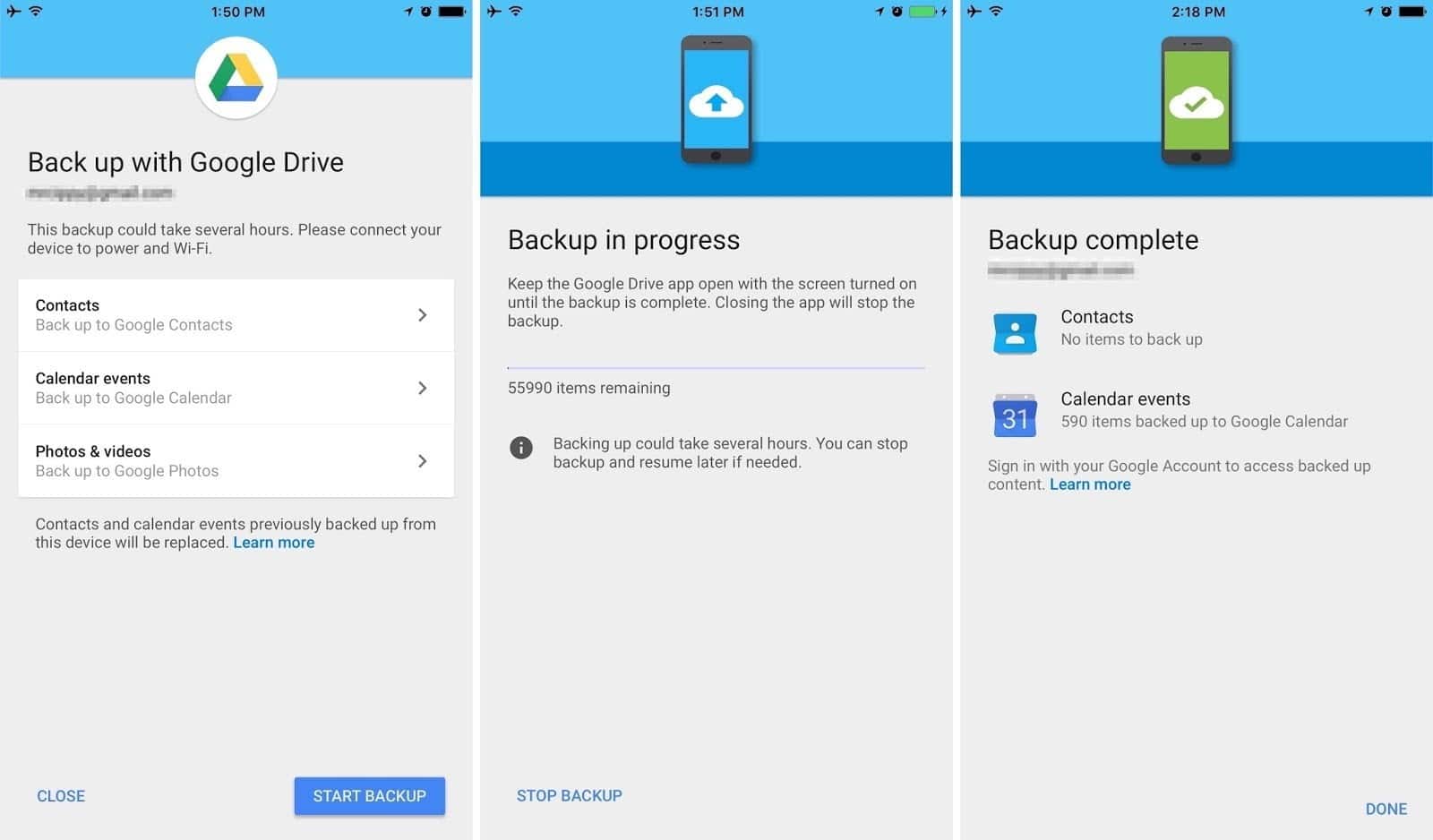
العملية ستستغرق وقت، خاصة إذا كان لديك الكثير من الصور وأشرطة الفيديو (وعمل نسخة احتياطية في الدقة الأصلية). عليك أن تترك هاتفك متصلا بشبكة واي فاي، وترك تطبيق Google Drive مفتوح والشاشة الخاصة بالهاتف مشتغلة. اقترح أن تبدأ عملية النسخ الاحتياطي قبل أن تذهب إلى النوم.
عندما تكون على استعداد لإعداد جهاز Android الخاص بك، قم بعمل تسجيل الدخول إلى نفس حساب Gmail الذي استخدمته في تطبيق Google Drive على الايفون الخاص بك. جهات الاتصالات ستكون في تطبيق Contacts app في مجموعة مكتوبة باسم هاتفك الأيفون، وكذلك إدخالات التقويم الخاص بك. وستكون الصور في تطبيق صور جوجل Google Photos.
رابط الأداة.ي حسابك جووجل فكل ما عليك فعله هو استخدام المعرف مجهول في الخيارات ^_^






